XP系统怎样设置多用户使用环境?XP系统设置多用户使用环境的方法
WinXP是一款非常经典的系统,虽然微软现在已经停止对它的维护,但是使用它的用户仍是不少。不过,近来很多xp系统用户都有这样一个疑惑:在WinXp中到底要怎样操作才能设置好多用户使用环境呢?下面,就随小编一看看具体设置方法吧!
推荐:xp正版系统下载
具体方法如下:
1、双击“开始”并打开“控制面板”。
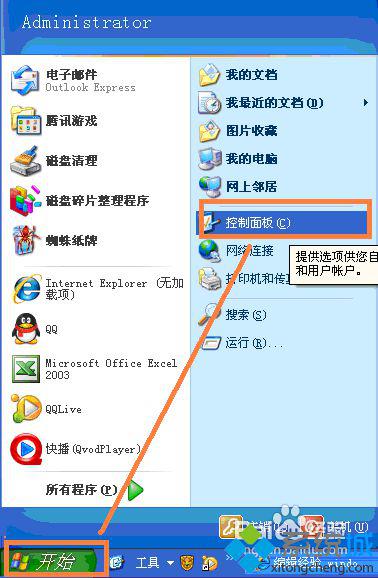
2、在“控制面板”中选择“用户账户”。
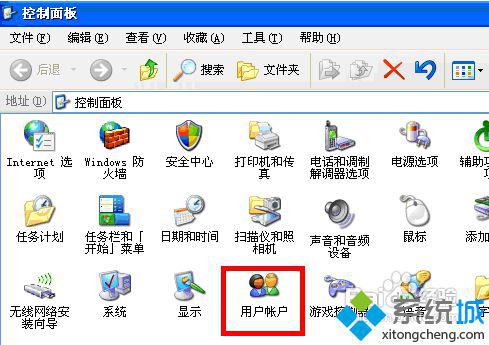
3、双击“用户账户”,打开“用户账户”框,如图。
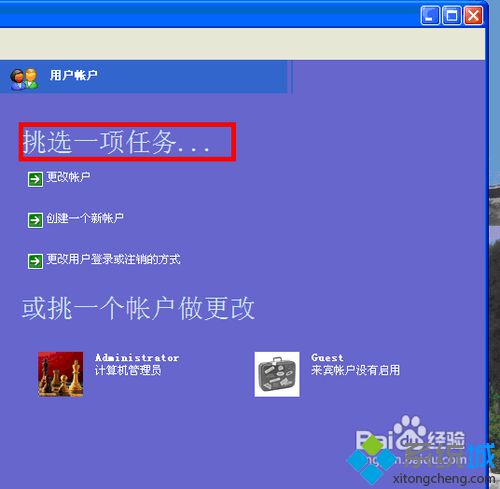
4、点击“更改帐户”。
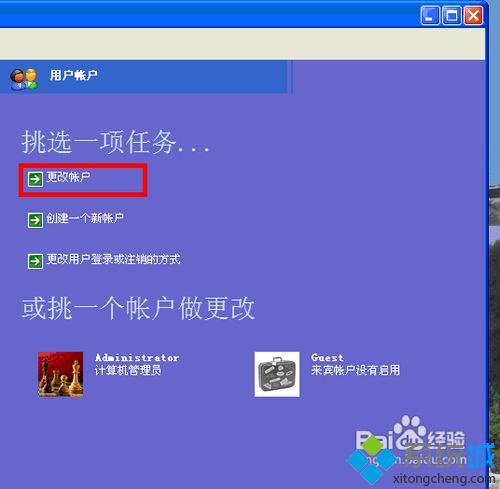
5、点击“来宾帐户”。
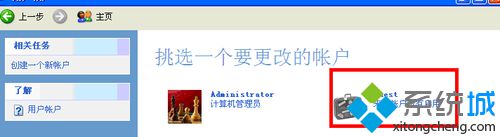
6、点击“开启来宾帐户”。
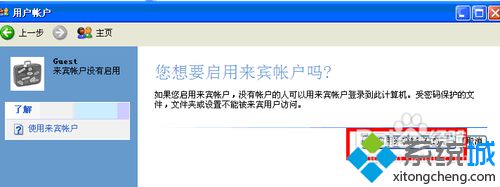
7、此时可以看到“来宾帐户处于启用状态”。
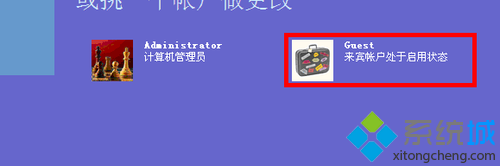
以上就是在XP系统下设置多用户使用环境的具体方法介绍了。需要提醒大家的是我们在设置密码时,一定要小心一点以防止数据丢失。更多winxp系统相关教程,请关注系统城:https://www.xitongcheng.com/
相关推荐:
WinXP系统该怎样配置Java环境变量?【图文教程】
相关教程:xp系统多用户登录xp系统游戏环境异常我告诉你msdn版权声明:以上内容作者已申请原创保护,未经允许不得转载,侵权必究!授权事宜、对本内容有异议或投诉,敬请联系网站管理员,我们将尽快回复您,谢谢合作!











